Word2016文档中如何输入带圈字符
来源:网络收集 点击: 时间:2024-03-01【导读】:
在word中编辑文档时,有时候需要输入带圈的数字或者文字,那应该怎么设置呢?下面小编将带来详细的方法和步骤。工具/原料more电脑win10专业版word 2016方法/步骤1/8分步阅读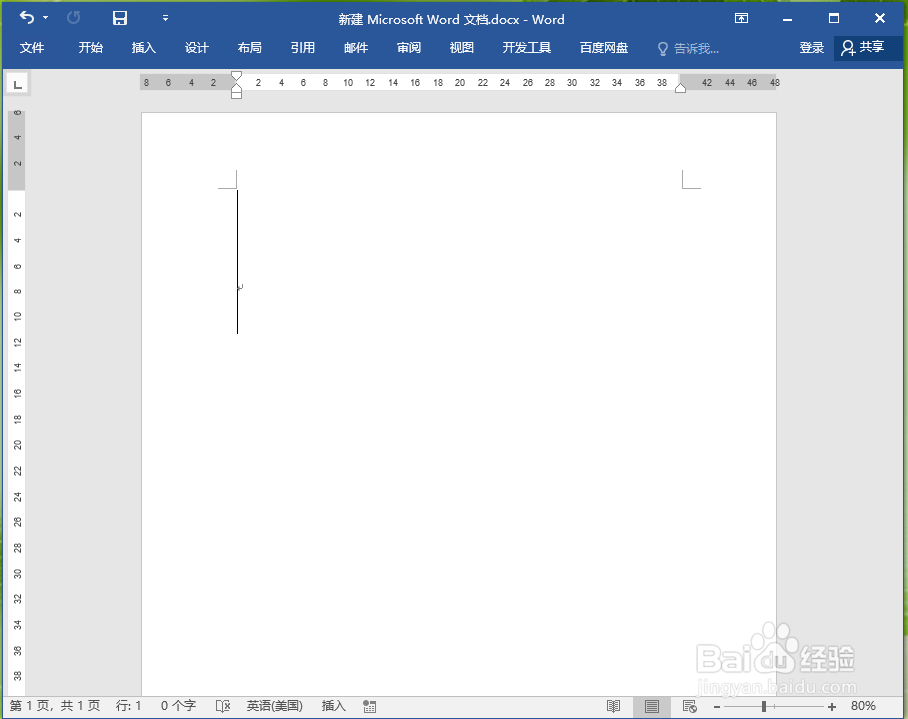 2/8
2/8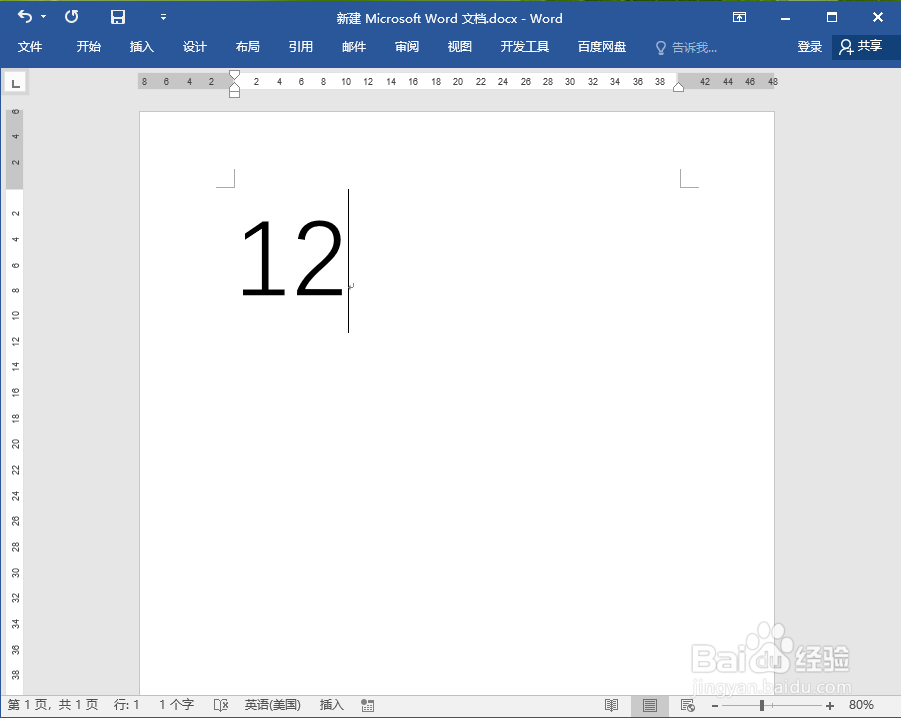 3/8
3/8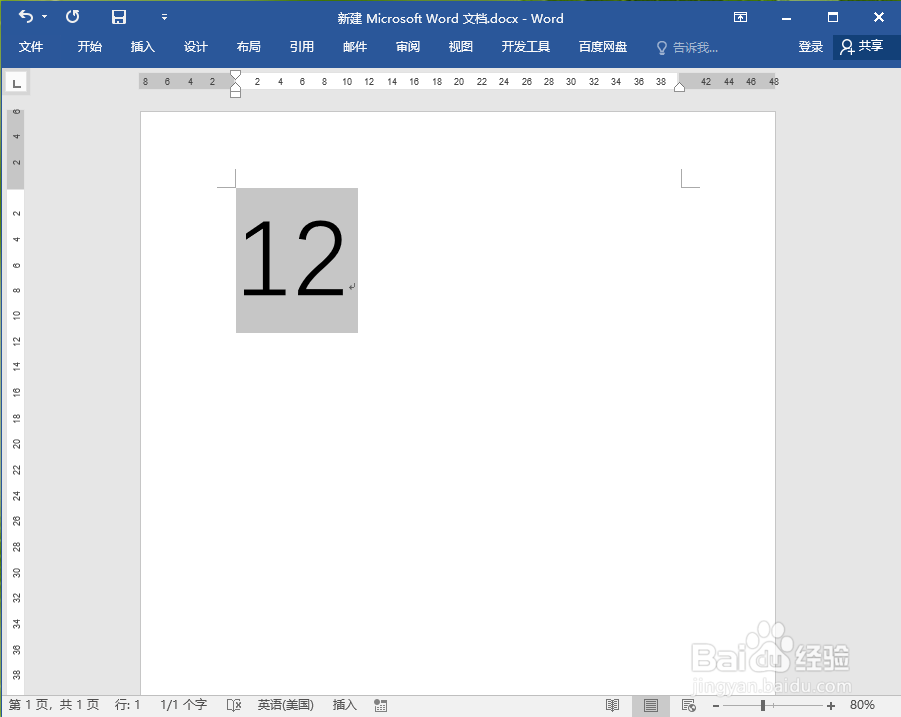 4/8
4/8 5/8
5/8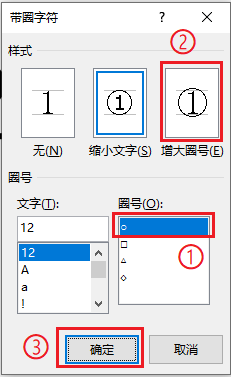 6/8
6/8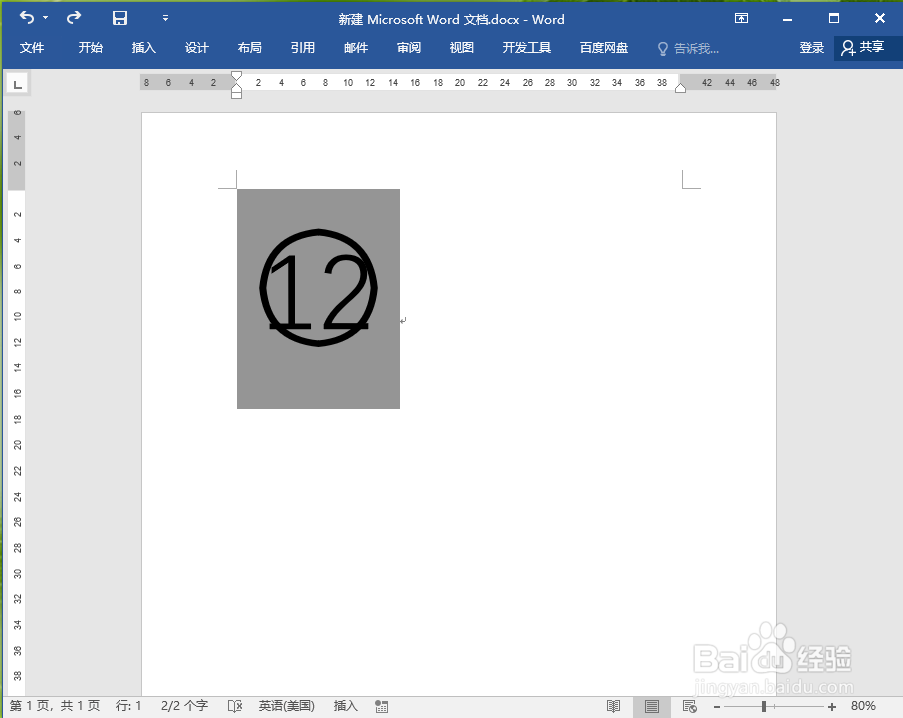 7/8
7/8 8/8
8/8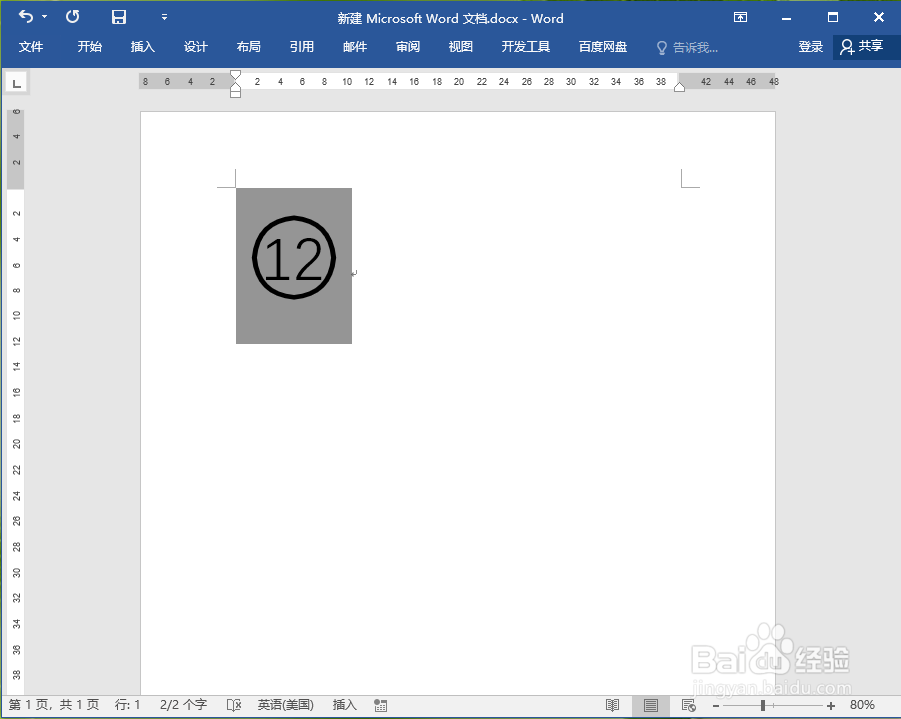 常见问题:带圈字符变乱1/5
常见问题:带圈字符变乱1/5 2/5
2/5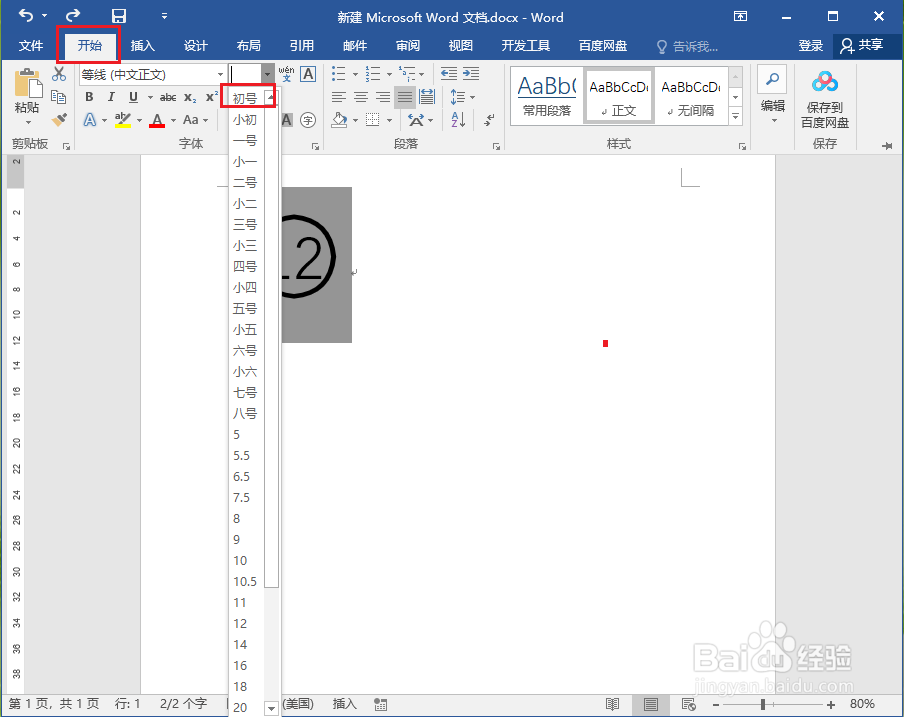 3/5
3/5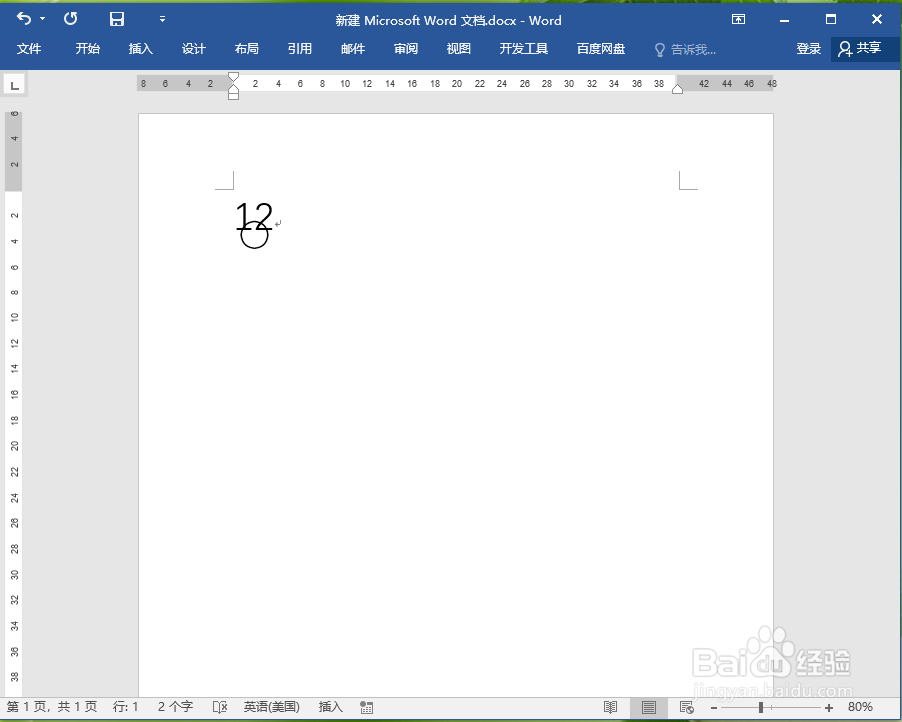 4/5
4/5 5/5
5/5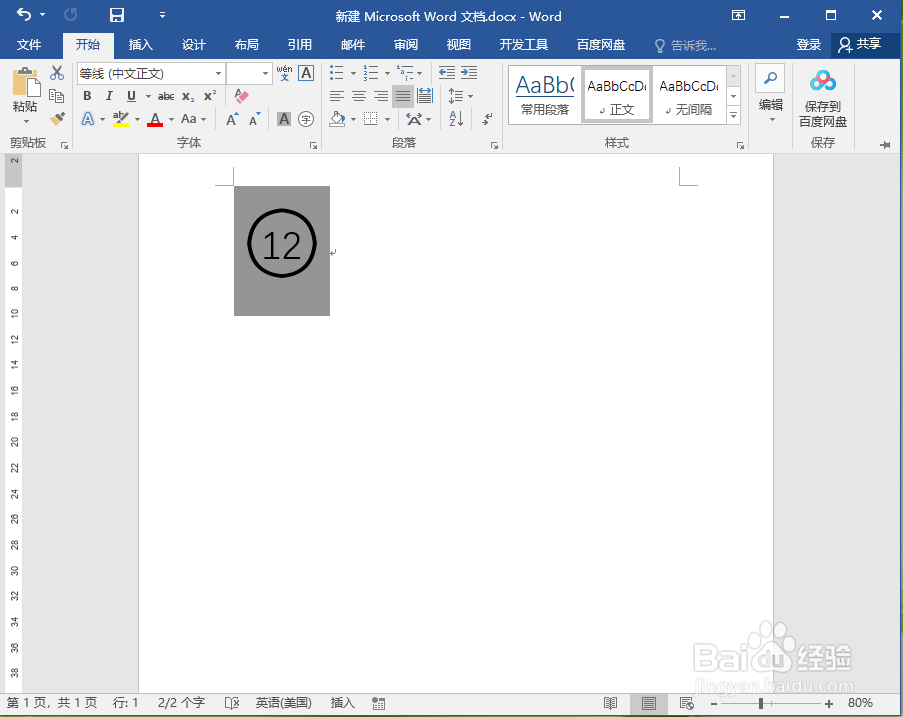 带圈字符
带圈字符
打来示例文档,将光标定位到插入出。
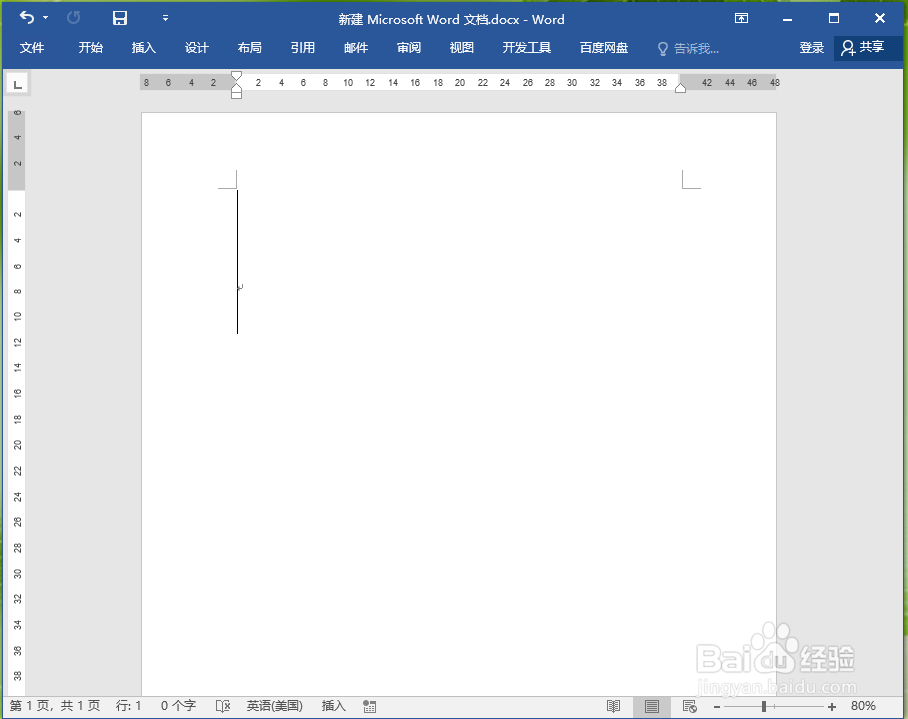 2/8
2/8输入文字”12“。
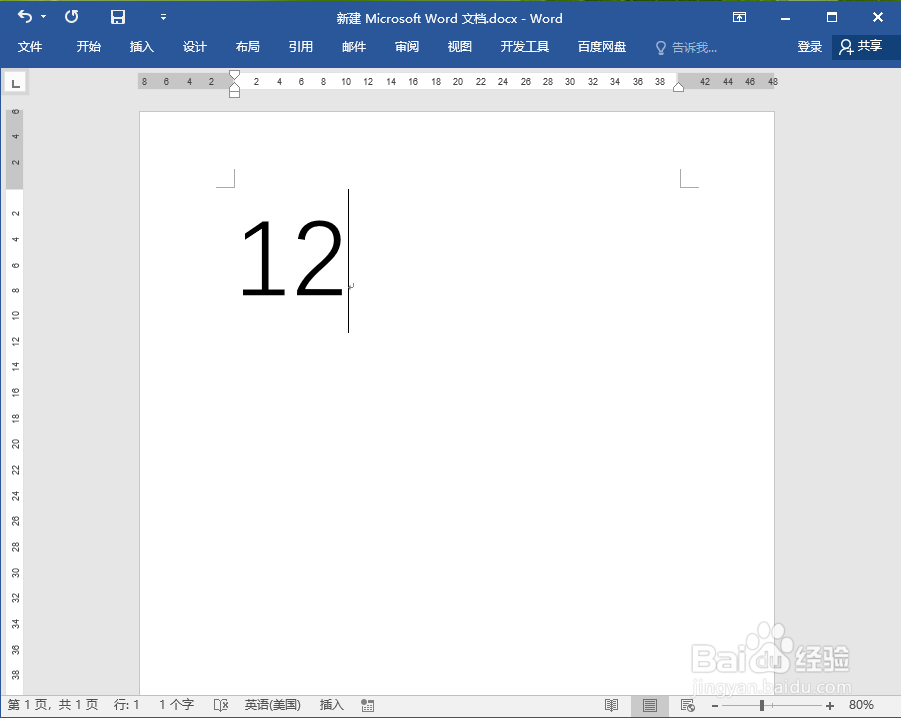 3/8
3/8选中”12“。
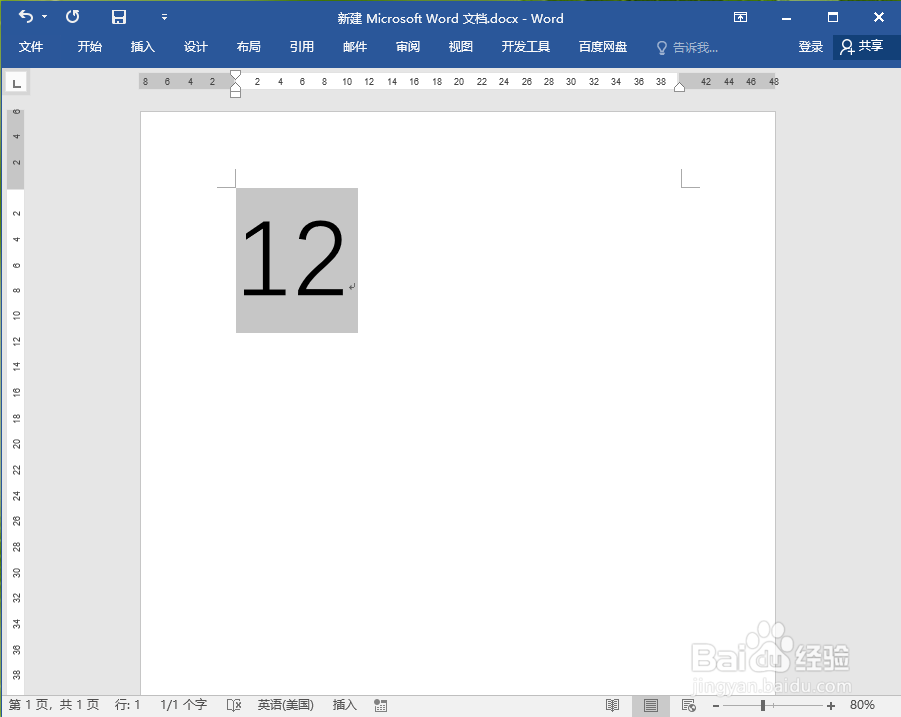 4/8
4/8依次点击【开始】【带圈字符】。
 5/8
5/8●选择圈号的类型”圆圈“;
●选择样式”增大圈号“;
●点击【确定】。
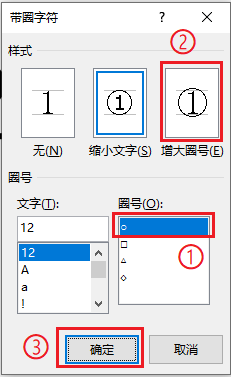 6/8
6/8可以发现圆圈有点小,出现这种问题主要是字体设置得太大,word文档不能够很好的支持。
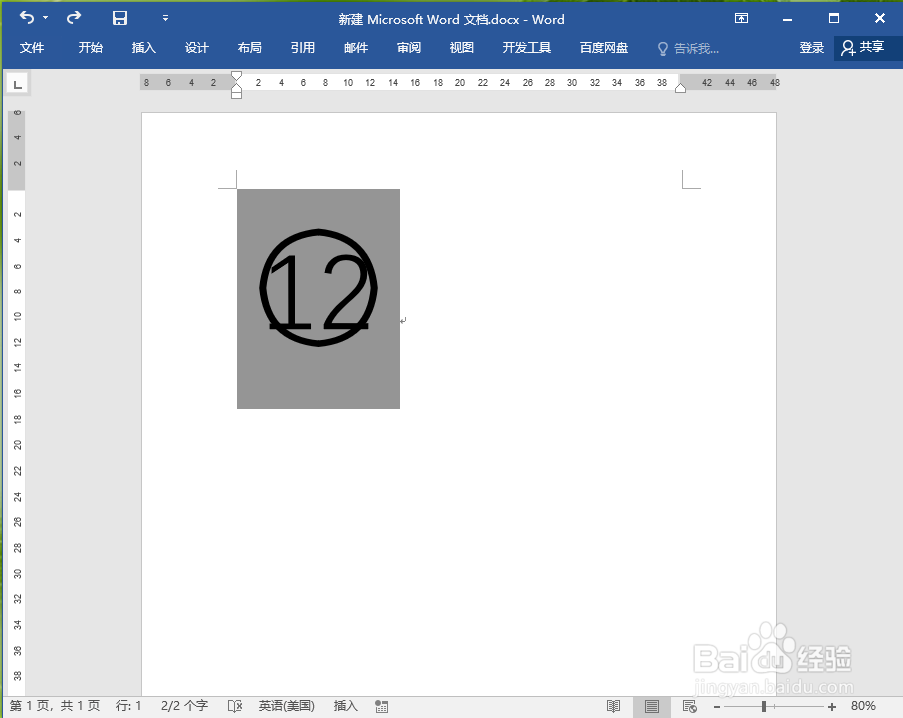 7/8
7/8●选中文字;
●按住键盘上的”ctrl+{“减小字号。
注意:”ctrl+}“为增大字号。
 8/8
8/8结果展示。
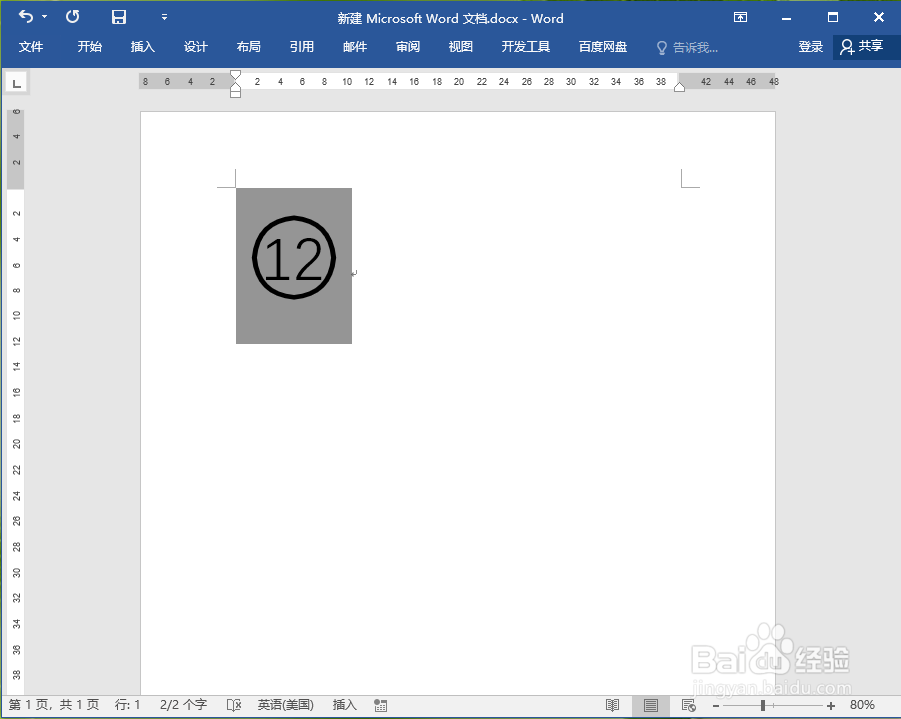 常见问题:带圈字符变乱1/5
常见问题:带圈字符变乱1/5打开示例文档,选中文字。
 2/5
2/5点击【开始】选项卡,将字体大小修改为”初号“。
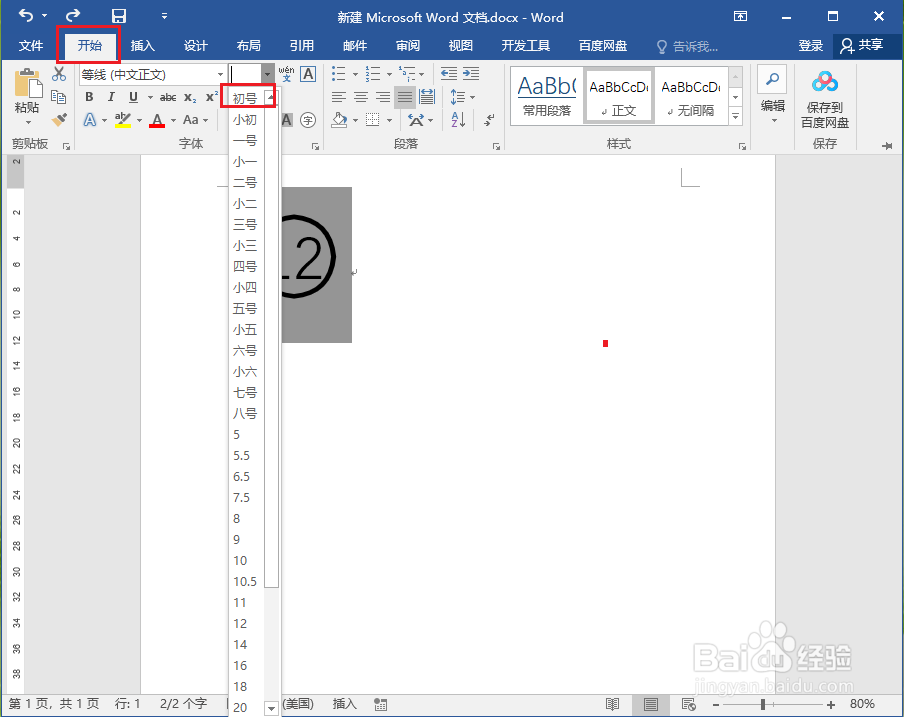 3/5
3/5●可以发现带圈字符变乱了;
●带圈字符的放大或者缩小,不能直接修改,应当使用”增大字号“或者”减小字号“命令。
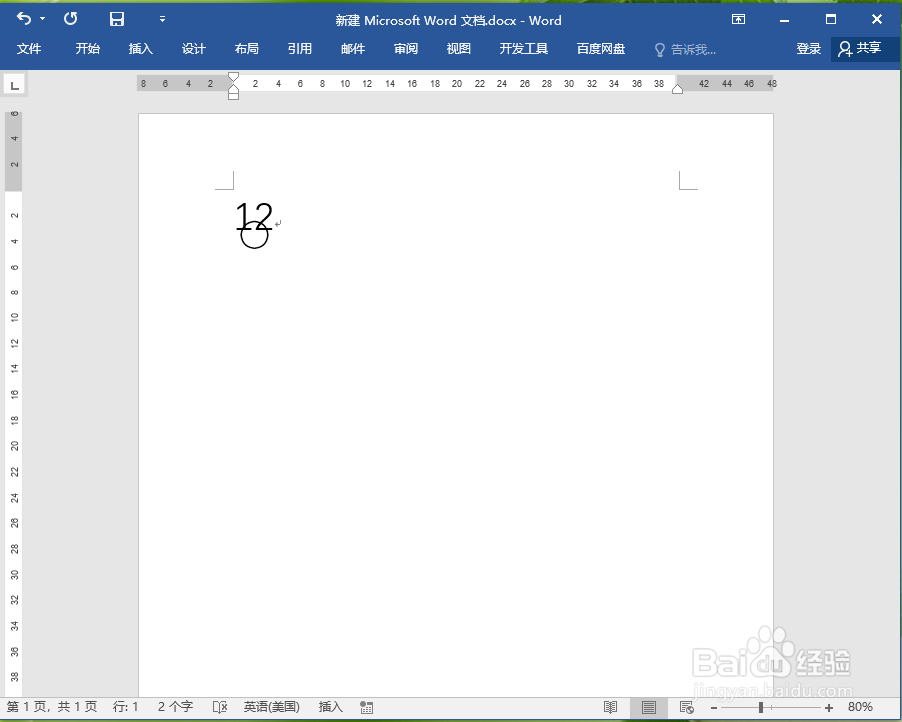 4/5
4/5●选中文字;
●点击【开始】选项卡,然后点击”减小字号“命令。
注意:”增大字号“或者”减小字号“的快捷键会有所不同,小编的”ctrl+没有效果。
 5/5
5/5结果展示。
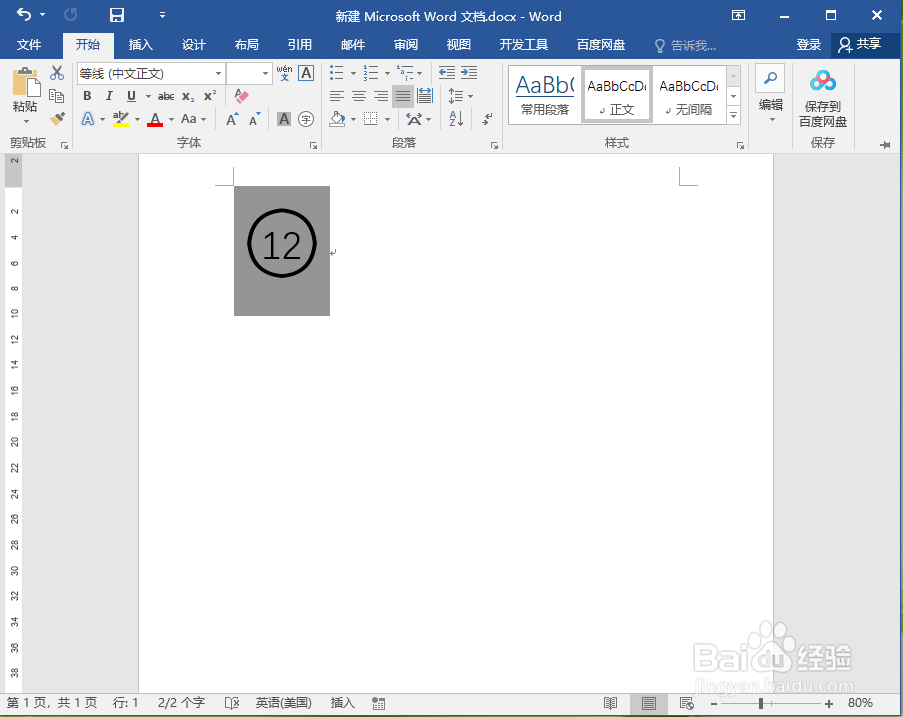 带圈字符
带圈字符 版权声明:
1、本文系转载,版权归原作者所有,旨在传递信息,不代表看本站的观点和立场。
2、本站仅提供信息发布平台,不承担相关法律责任。
3、若侵犯您的版权或隐私,请联系本站管理员删除。
4、文章链接:http://www.1haoku.cn/art_191456.html
上一篇:windows管理凭据删除
下一篇:只狼虎口五傻什么时候出现
 订阅
订阅